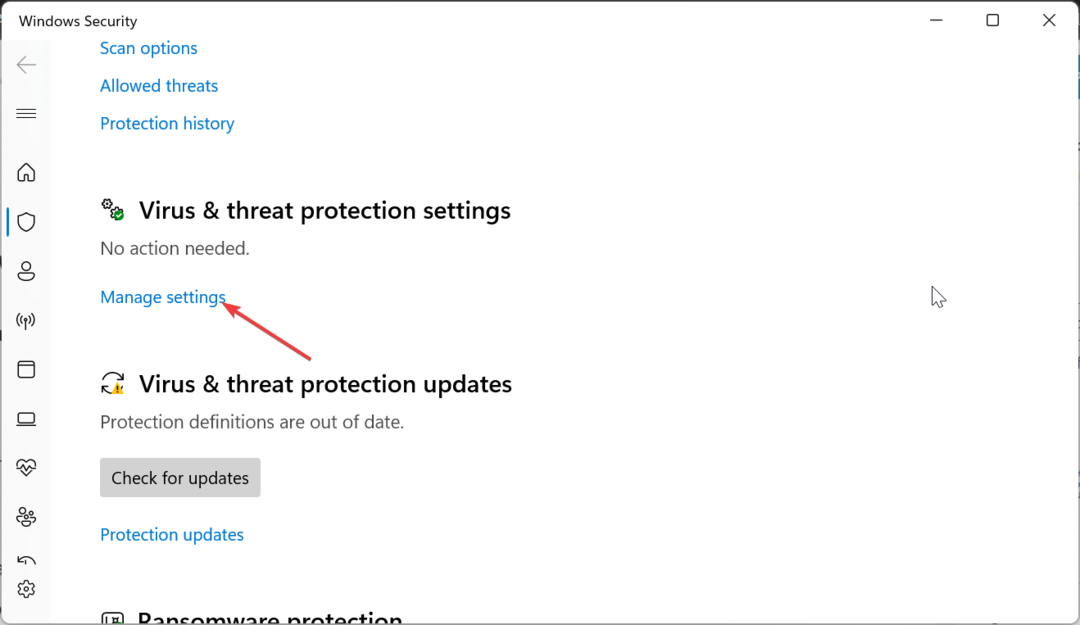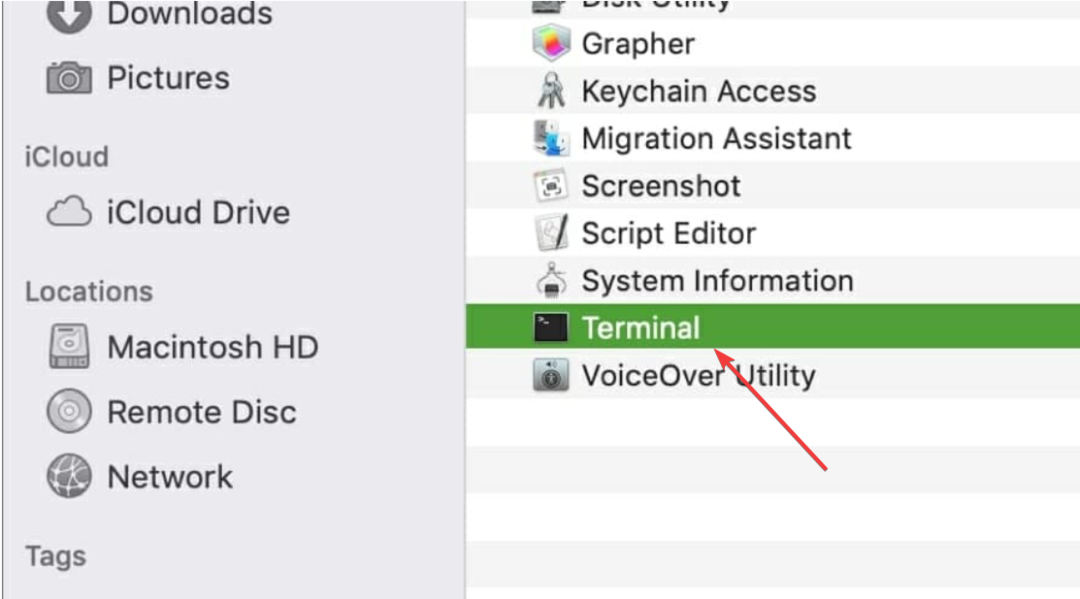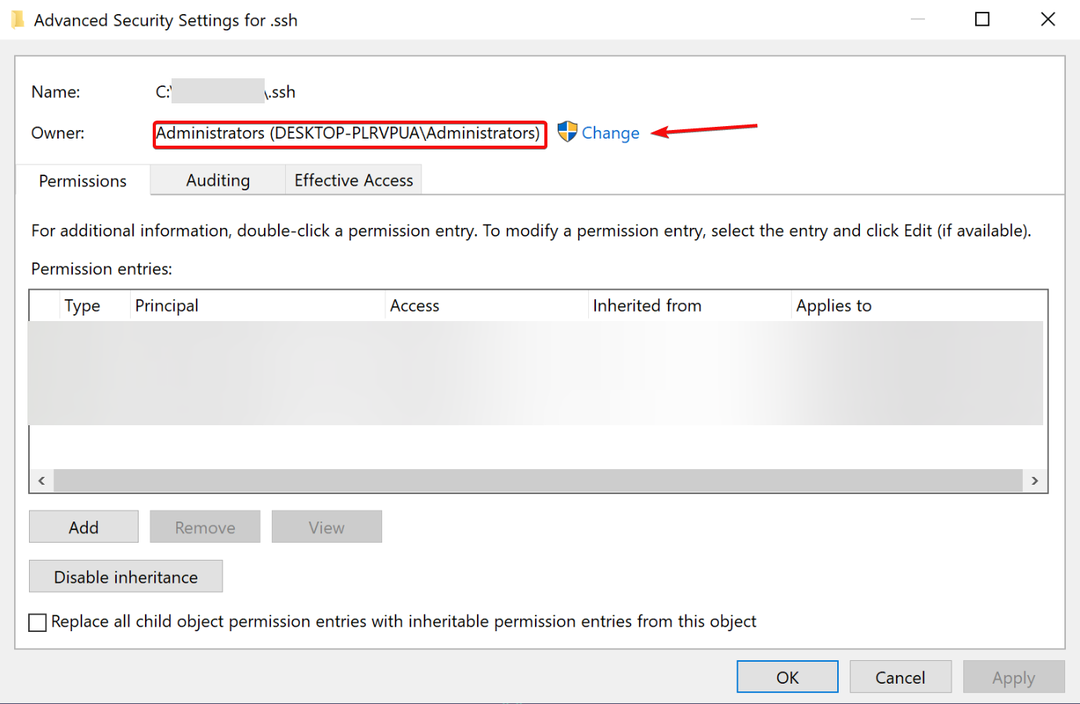Lai mainītu faila atļaujas, tas ir jādara
- Ja jums ir nepieciešama atļauja no visiem, lai veiktu izmaiņas šajā faila kļūdā, tas var būt saistīts ar ļaunprātīgas programmatūras infekciju.
- Šo problēmu var efektīvi novērst, atinstalējot pēdējo instalēto atjauninājumu.
- Pretvīrusu programmatūras atspējošana ir vēl viens efektīvs šīs problēmas risinājums.
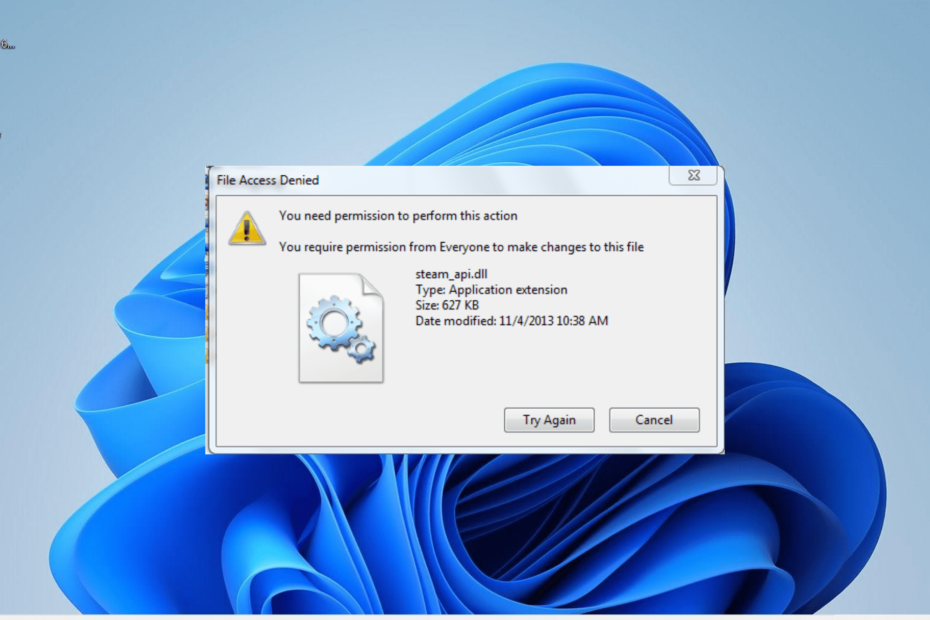
XINSTALĒT, NOklikšķinot uz LEJUPIELĀDES FAILA
- Lejupielādējiet Fortect un instalējiet to datorā.
- Sāciet rīka skenēšanas procesu lai meklētu bojātus failus, kas ir jūsu problēmas avots.
- Ar peles labo pogu noklikšķiniet uz Sāciet remontu lai rīks varētu sākt fiksēšanas algoritmu.
- Fortect ir lejupielādējis 0 lasītāji šomēnes.
Failu pārsūtīšana un dzēšana ir viens no ikdienas uzdevumiem, ko lietotāji veic operētājsistēmā Windows PC. Tomēr lietas ne vienmēr notiek bez piepūles, jo daži lietotāji to pieprasa ikviena atļauja mainīt failu uzvedne, mēģinot izdzēst failu.
Šo kļūdu var izraisīt atļauju problēmas vai nelielas problēmas ar datoru. Neatkarīgi no šīs problēmas iemesla, šajā rokasgrāmatā sniegtie risinājumi palīdzēs to novērst bez piepūles.
Kāpēc man ir nepieciešama atļauja no visiem, lai mainītu failu?
Tālāk ir norādīti daži no iemesliem, kāpēc, mēģinot dzēst failu, ir nepieciešama atļauja no visiem, lai mainītu failu.
- Ļaunprātīgas programmatūras klātbūtne: Viens no galvenajiem šīs problēmas cēloņiem ir vīrusu darbības jūsu datorā. Tev vajag veikt dziļu ļaunprātīgas programmatūras skenēšanu lai tiktu garām kļūdai.
- Kļūdains atjauninājums: ja šo problēmu sākāt pamanīt pēc atjauninājuma instalēšanas datorā, iespējams, tas ir problēmas cēlonis. Atjauninājuma atinstalēšana vajadzētu ātri atrisināt problēmu.
- Atļaujas trūkums: Dažkārt šī problēma var rasties tāpēc, ka jums nav atļaujas, kas nepieciešamas, lai veiktu izmaiņas šajā failā. Risinājums ir veikt izmaiņas faila rekvizītos un piešķirt nepieciešamo atļauju.
Kā es varu labot, lai mainītu failu, jums ir nepieciešama atļauja no visiem?
1. Mainiet atļaujas
- Ar peles labo pogu noklikšķiniet uz mapes, kurā vēlaties veikt izmaiņas, un atlasiet Īpašības.

- Noklikšķiniet uz Drošība cilne augšpusē.
- Tagad sadaļā atlasiet savu lietotāja kontu Grupas vai lietotājvārdi sadaļā.
- Pēc tam noklikšķiniet uz Rediģēt pogu.

- Vēlreiz atlasiet savu lietotāja kontu sadaļā Grupas vai lietotājvārdi sadaļā.
- Pārbaudiet Atļaut kastē visiem ierakstiem.
- Visbeidzot noklikšķiniet uz Pieteikties pogu, kam seko labi.

Ja jums ir darīšana ar jums, lai mainītu faila kļūdu, jums ir nepieciešama atļauja no visiem, tas var būt tāpēc, ka jums nav atļaujas rediģēt failu. Šeit jums ir jāpiešķir visas atļaujas mapei.
2. Izmantojiet komandu uzvedni
- Nospiediet Windows taustiņš + S, tips cmdun atlasiet Izpildīt kā administratoram zem komandu uzvednes.
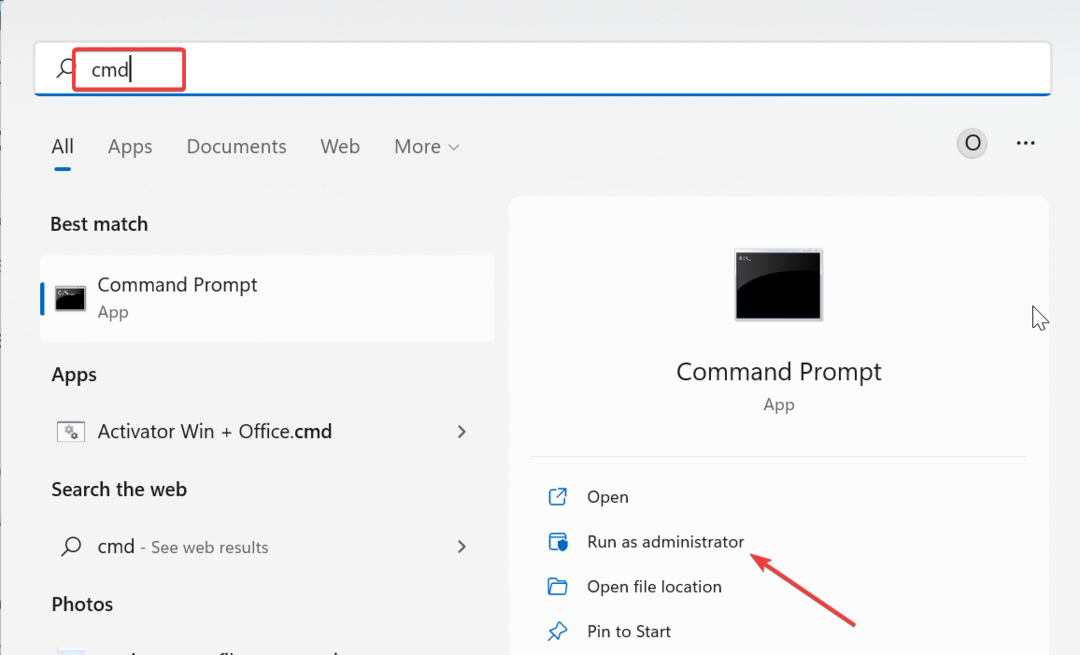
- Tālāk ierakstiet komandu (aizstāt faila vai mapes ceļa nosaukumu ar tā faila ceļu, kurā jāveic izmaiņas) un nospiediet Ievadiet lai to palaistu:
takeown /F faila vai mapes ceļa nosaukums /R /D y - Tagad palaidiet tālāk norādīto komandu, lai iegūtu atļauju failam:
icals Mapes vai faila ceļa nosaukums /grant Administratori: F /T - Visbeidzot, palaidiet tālāk norādīto komandu, lai izdzēstu failu:
rd mapes ceļš /S /Q
Ja jums ir nepieciešama atļauja no visiem, lai mainītu faila kļūdu, mēģinot dzēst failu, varat izmantot komandu uzvedni, lai pabeigtu uzdevumu.
Šī metode ir īpaši svarīga, ja rodas problēmas mainīt mapes atļauju, izmantojot 1. risinājumu.
- Kas ir Mbamtray.exe un kā novērst tā lietojumprogrammas kļūdu?
- Labojums: 0x80096002 Windows atjaunināšanas savrupā instalēšanas kļūda
- 0xa00f4240 kameras lietotnes kļūda: kā to labot
3. Uz laiku atspējojiet antivīrusu
- Nospiediet Windows atslēga, tips vīrussun atlasiet Aizsardzība pret vīrusiem un draudiem.

- Noklikšķiniet uz Pārvaldīt iestatījumus saite.
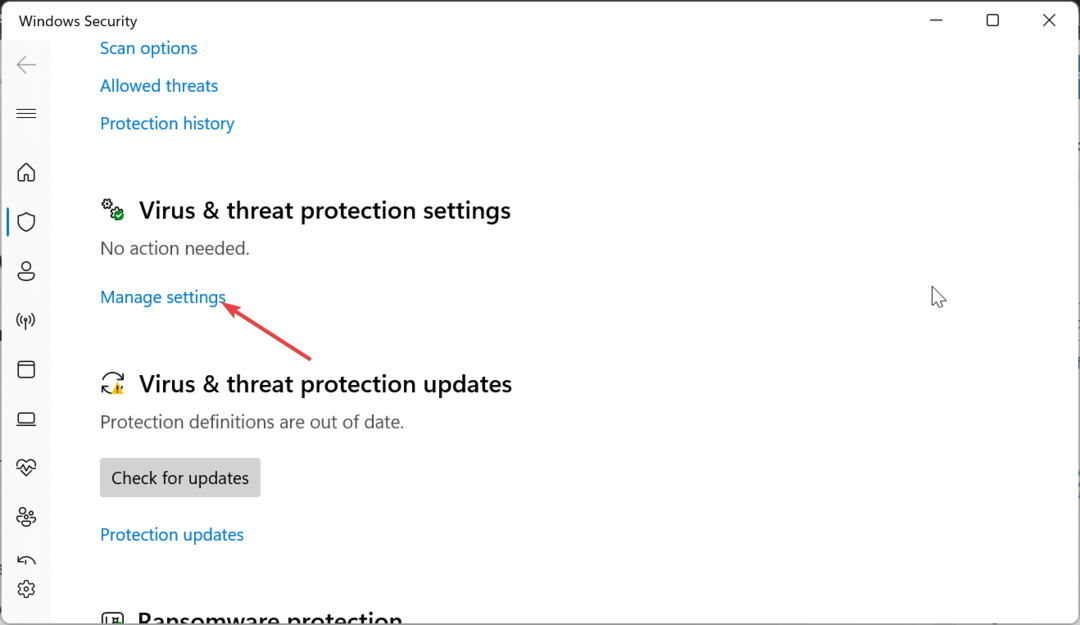
- Pārslēdziet slēdzi uz Reālā laika aizsardzība atpakaļ, lai to atspējotu.
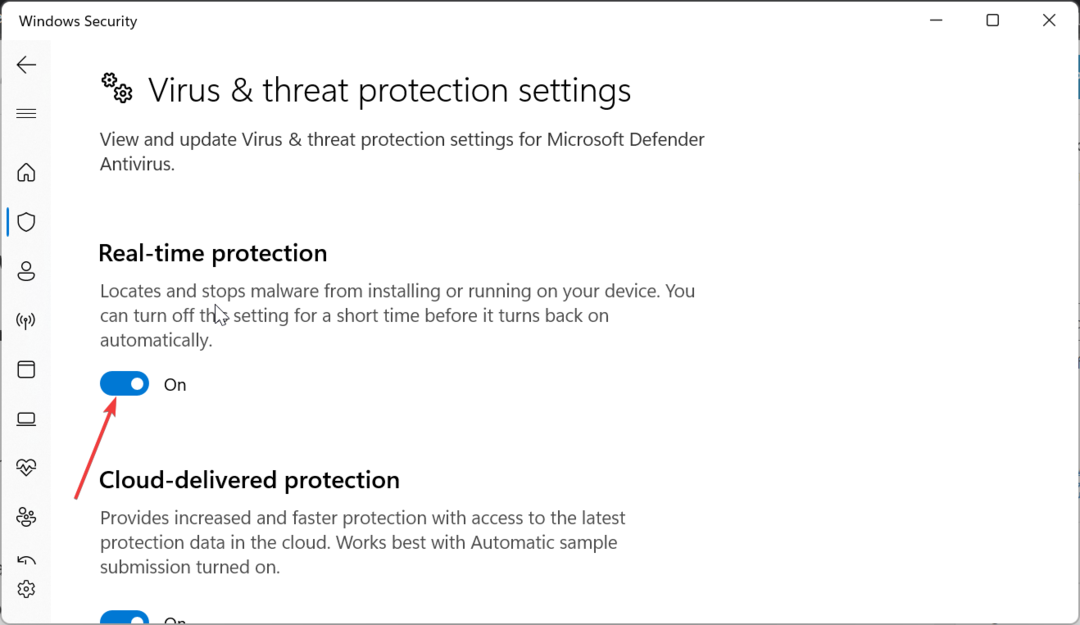
- Visbeidzot, ja izmantojat trešās puses pretvīrusu, ar peles labo pogu noklikšķiniet uz tā ikonas uzdevumjoslā un atlasiet Atspējot vai līdzvērtīga iespēja.
Dažos gadījumos, lai mainītu failu, jums ir nepieciešama atļauja no visiem, to var izraisīt pretvīrusu programmatūras traucējumi. Tātad, jums ir īslaicīgi jāatspējo drošības programmatūra, līdz veicat nepieciešamās izmaiņas.
Eksperta padoms:
SPONSORĒTS
Dažas datora problēmas ir grūti atrisināt, it īpaši, ja runa ir par trūkstošiem vai bojātiem sistēmas failiem un Windows krātuvēm.
Noteikti izmantojiet īpašu rīku, piemēram, Fortect, kas skenēs un aizstās jūsu bojātos failus ar to jaunākajām versijām no tās krātuves.
Ja izmantojat trešās puses pretvīrusu, varat to atinstalēt, ja tā atspējošana nedarbojas.
4. Pārbaudiet, vai sistēmā nav ļaunprātīgas programmatūras
- Nospiediet Windows atslēga, tips vīrussun atlasiet Aizsardzība pret vīrusiem un draudiem.

- Klikšķis Skenēšanas opcijas.
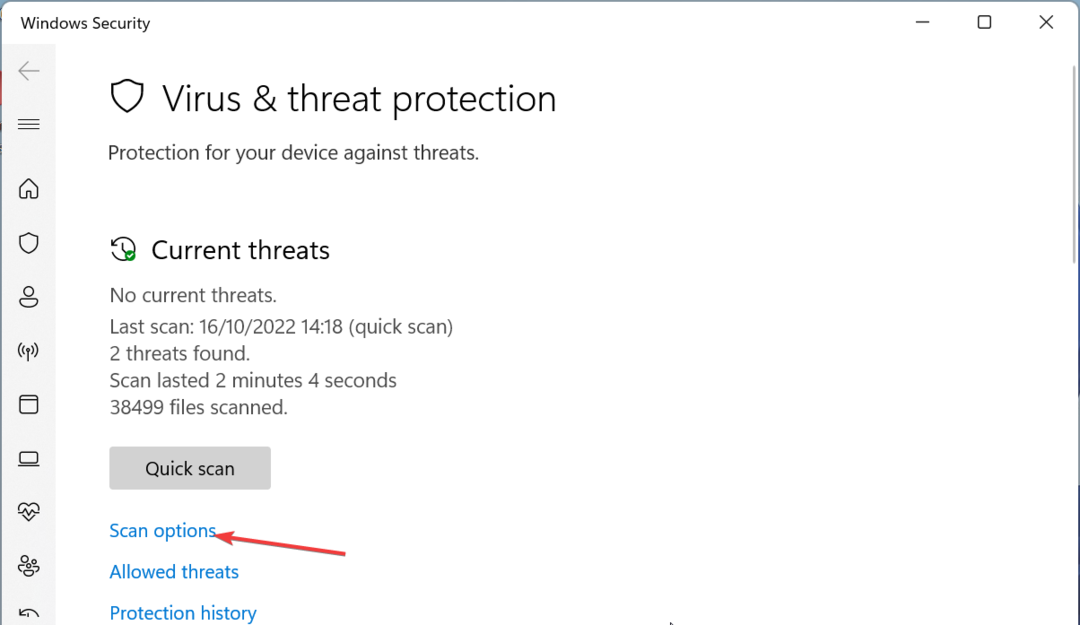
- Tagad izvēlieties Pilnā skenēšana opciju un noklikšķiniet uz Skenēt tagad pogu.
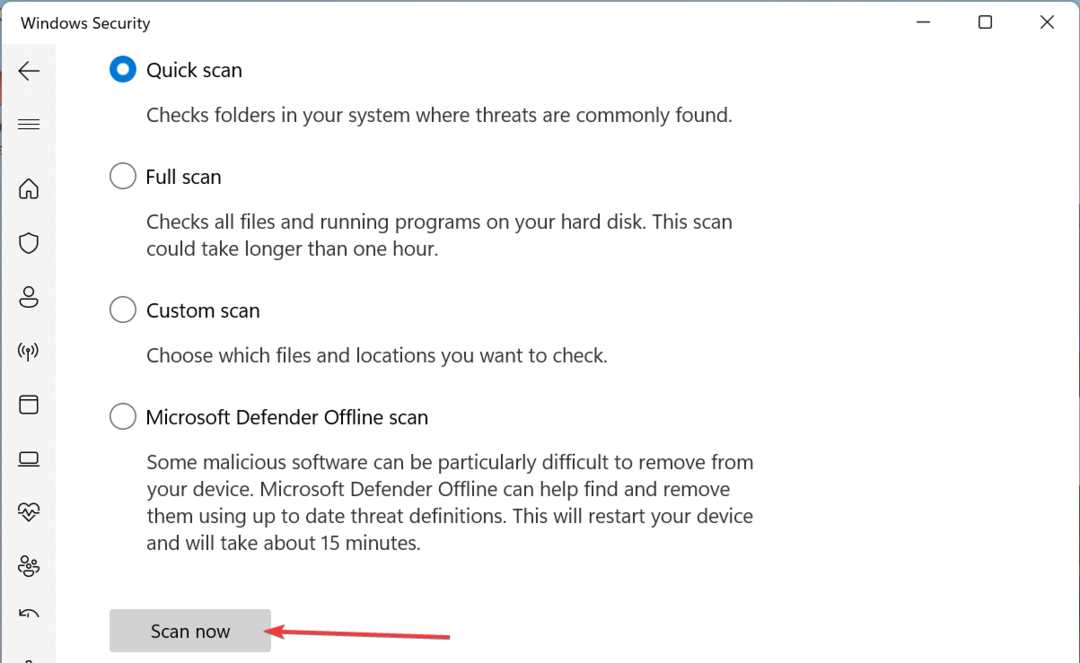
Dažos gadījumos ļaunprātīgas programmatūras dēļ jums ir nepieciešama atļauja no visiem, lai mainītu failu kļūdas. Lai datorā atjaunotu normālu darbību, ir jāveic pilnīga ļaunprātīgas programmatūras skenēšana.
Varat arī novērst šo problēmu, izmantojot vienu no labākajiem pretvīrusu rīkiem. Šis rīks ātri skenē jūsu datoru un novērš pat visslēptāko ļaunprogrammatūru datorā.
⇒ Iegūstiet ESET Internet Security
5. Atinstalējiet atjauninājumus
- Nospiediet Windows taustiņš + es lai palaistu Iestatījumi lietotni un atlasiet Windows atjaunināšana.
- Klikšķis Atjaunināt vēsturi.
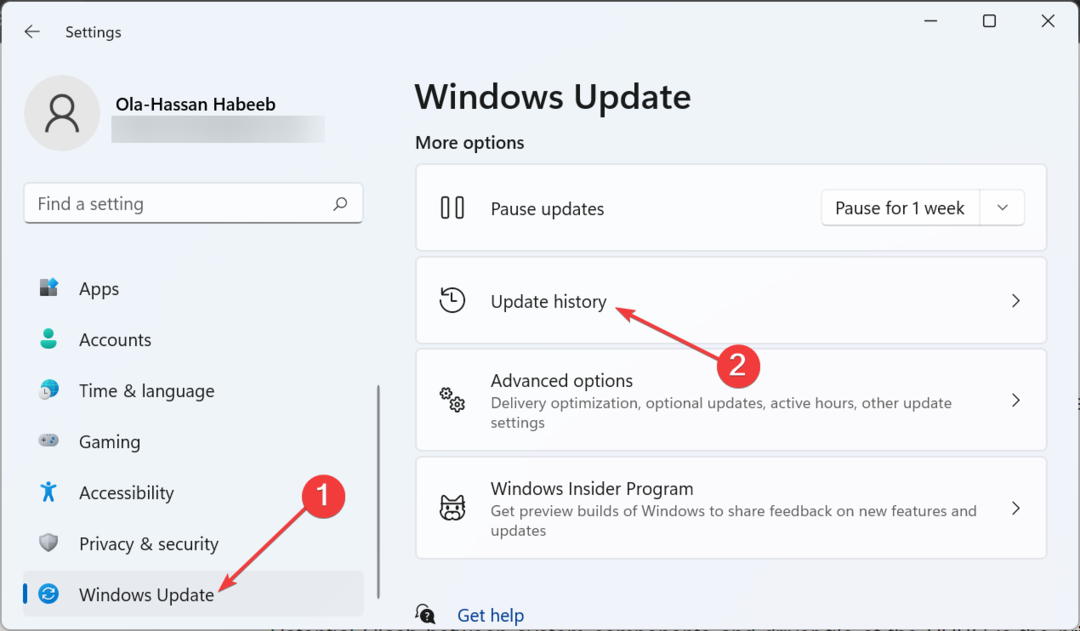
- Tagad atlasiet Atinstalējiet atjauninājumus opciju.

- Pēc tam ar peles labo pogu noklikšķiniet uz bojātā atjauninājuma un atlasiet Atinstalēt.
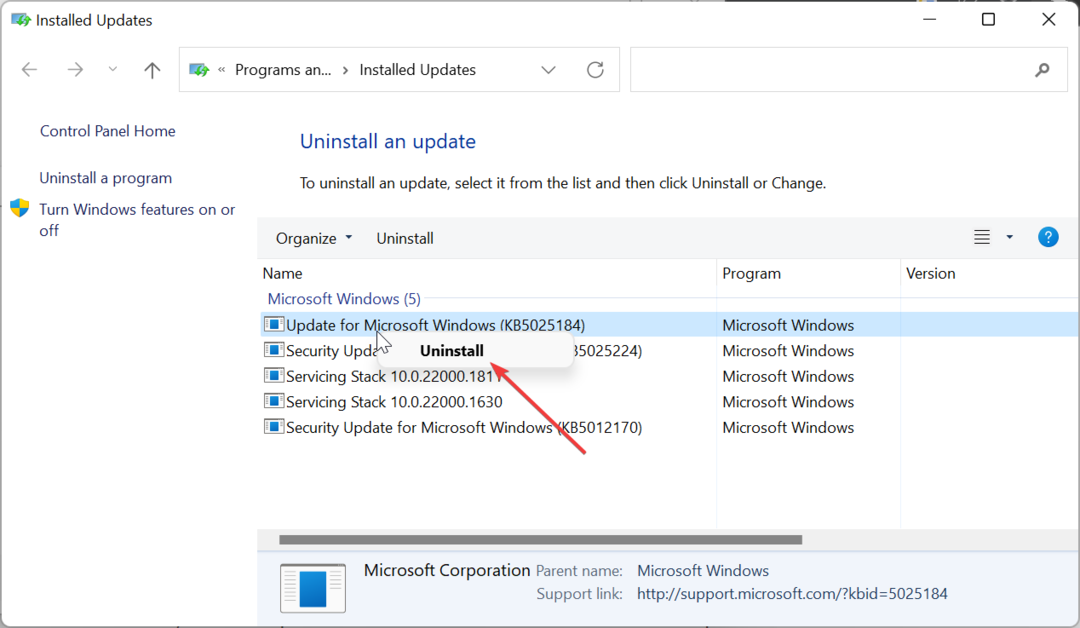
- Visbeidzot, izpildiet ekrānā redzamos norādījumus, lai pabeigtu procesu.
Daži lietotāji ziņo, ka pēc Windows atjauninājuma instalēšanas jums ir nepieciešama atļauja no visiem, lai mainītu failu kļūdas. Noņemot šo atjauninājumu, kļūda tiks novērsta bez piepūles.
Tagad mēs varam pabeigt šo detalizēto rokasgrāmatu par to, kā novērst kļūdu, kurai nepieciešama atļauja no visiem, lai mainītu faila kļūdu. Tagad jums vajadzētu būt iespējai bez pūlēm novērst problēmu, izmantojot tajā esošos risinājumus.
Ja jūs saskaraties ar līdzīgu problēmu, piemēram, jums ir nepieciešama atļauja, lai veiktu šo darbību, skatiet mūsu ceļvedi par šo tēmu, lai to labotu.
Tālāk sniegtajos komentāros nekautrējieties paziņot mums risinājumu, kas palīdzēja atrisināt šo problēmu.
Vai joprojām ir problēmas?
SPONSORĒTS
Ja iepriekš minētie ieteikumi nav atrisinājuši jūsu problēmu, jūsu datorā var rasties nopietnas Windows problēmas. Mēs iesakām izvēlēties visaptverošu risinājumu, piemēram, Fortect lai efektīvi novērstu problēmas. Pēc instalēšanas vienkārši noklikšķiniet uz Skatīt un labot pogu un pēc tam nospiediet Sāciet remontu.